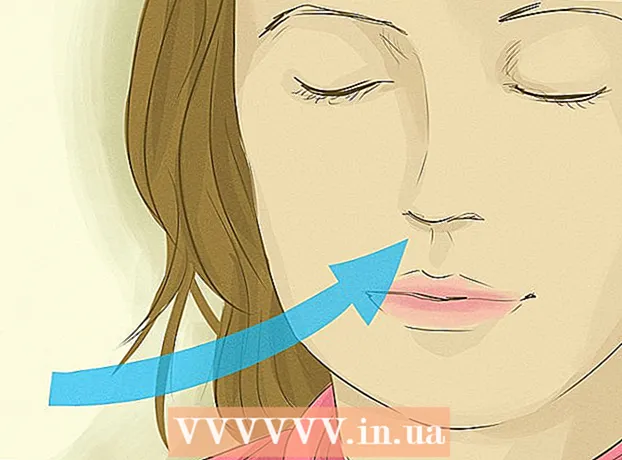著者:
Janice Evans
作成日:
1 J 2021
更新日:
1 J 2024

コンテンツ
最高のフォントを見つけて、それをインストールする方法がわからないとき、それはどれほど苛立たしいことです。フォントは、レタリングの一部を形成または分割して、ビジュアルの重要性を思い出させることができます。とにかく、フォントのインストールはかなり簡単です。 Macにフォントをインストールする方法を見つけるために読み続けてください。
ステップ
方法1/2:フォントブックの使用(推奨)
 1 検索エンジンを使用してフォントをダウンロードします。 ブラウザを起動し、検索バーに「Mac用のフリーフォント」と入力します(引用符は含みません)。リストを参照して、ダウンロードするフォントまたはフォントセットを選択します。
1 検索エンジンを使用してフォントをダウンロードします。 ブラウザを起動し、検索バーに「Mac用のフリーフォント」と入力します(引用符は含みません)。リストを参照して、ダウンロードするフォントまたはフォントセットを選択します。 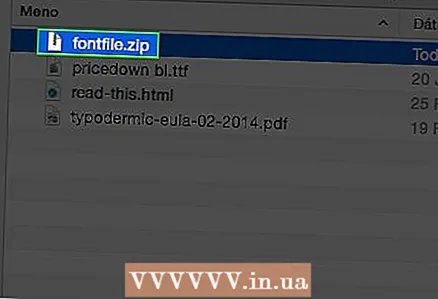 2 アーカイブを解凍するか、ZIPファイルからフォントを抽出します。 それらを解凍すると、「TrueTypeフォント」を表す.ttfファイル拡張子が付けられます。
2 アーカイブを解凍するか、ZIPファイルからフォントを抽出します。 それらを解凍すると、「TrueTypeフォント」を表す.ttfファイル拡張子が付けられます。  3 インストールするフォントをダブルクリックし、フォントブックウィンドウにフォントが表示されたら「インストール」ボタンをクリックします。
3 インストールするフォントをダブルクリックし、フォントブックウィンドウにフォントが表示されたら「インストール」ボタンをクリックします。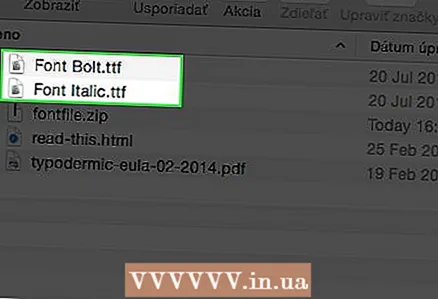 4 同じ方法を使用して、任意のバージョンのフォント(太字、斜体)をインストールします。 フォントの太字または斜体バージョンで個別にインストールする必要がある場合は、上記の手順を繰り返します。
4 同じ方法を使用して、任意のバージョンのフォント(太字、斜体)をインストールします。 フォントの太字または斜体バージョンで個別にインストールする必要がある場合は、上記の手順を繰り返します。 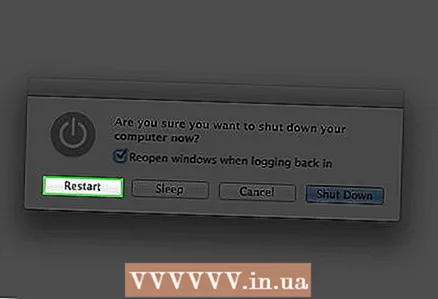 5 すぐに使用できるフォントが自動的に表示されない場合は、コンピューターを再起動してください。
5 すぐに使用できるフォントが自動的に表示されない場合は、コンピューターを再起動してください。
方法2/2:手動インストール
 1 検索エンジンを使用してフォントをダウンロードします。 無料ですぐにダウンロードできるフォントを見つけるか、オンラインで購入してください。
1 検索エンジンを使用してフォントをダウンロードします。 無料ですぐにダウンロードできるフォントを見つけるか、オンラインで購入してください。 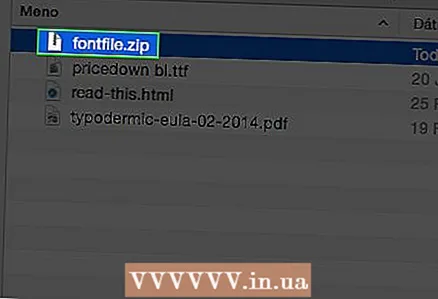 2 アーカイブを解凍するか、ZIPファイルからフォントを抽出します。 それらを解凍すると、.ttfファイル拡張子が付いているはずです。
2 アーカイブを解凍するか、ZIPファイルからフォントを抽出します。 それらを解凍すると、.ttfファイル拡張子が付いているはずです。 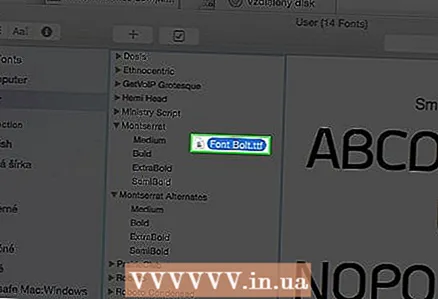 3 フォントファイルを移動します。 オペレーティングシステムのバージョンに応じて:
3 フォントファイルを移動します。 オペレーティングシステムのバージョンに応じて: - Mac OS 9.xまたは8.x:ファイルをシステムフォルダにドラッグアンドドロップします。
- Mac OS X:ファイルをライブラリのFontsフォルダにドラッグアンドドロップします。
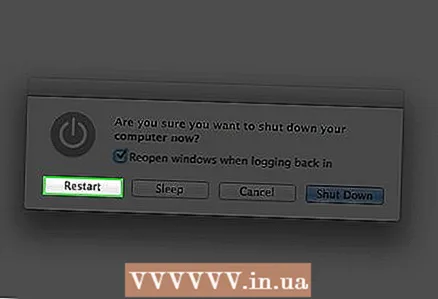 4 すぐに使用できるフォントが自動的に表示されない場合は、コンピューターを再起動してください。
4 すぐに使用できるフォントが自動的に表示されない場合は、コンピューターを再起動してください。
チップ
- TrueTypeやType1のような複数のフォーマットで同じフォントをインストールしないでください。